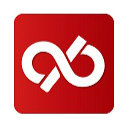我们都知道,在使用电脑进行操作的时候,我们往往会因为一时的疏忽,从而误将重要的图片、文档等文件一不小心删除了,严重时还可能直接将电脑的回收站进行清空,这样做的后果就是,即便后悔了,也再也找不回哪些重要的文件了。
而当我们真的清空了回收站,而又想要将误删的重要照片进行恢复时,我们可以通过借助像得力数据恢复软件这样的恢复工具来将误删文件进行恢复。那么如何使用得力数据恢复软件来恢复误删的照片呢?下面小编就来为大家介绍一下具体的恢复方法,希望能够对大家有所帮助。
第一步,在电脑上下载并安装得力数据恢复软件,软件安装好以后,双击打开,进入到软件的主界面当中后,我们在界面的左侧,找到【误删文件恢复】模式,并点击界面右侧的【开始恢复】按钮。
第二步,接着软件就会进入到选择要恢复文件所在的硬盘分区的界面当中了,此时我们可以直接选择误删照片所在的硬盘位置,或者是选择其所在的文件夹,然后点击界面右下角的【扫描】按钮。
第三步,然后软件就开始对硬盘进行扫描了,扫描结束后,我们在软件界面当中找到需要恢复的文件,同时软件还提供了文档以及图片的预览功能,这样我们就可以点击查看相关文件进行预览,是不是所要恢复的文件一点就知道。选中需要恢复的照片,然后点击界面右下角的【恢复】按钮。
第四步,接着软件会弹出恢复文件的存储路径的选择窗口,我们选择好存储位置后,然后点击【确定】按钮即可进入数据恢复状态了。
第五步,文件恢复好以后,软件会弹出相应的恢复完成提示窗口,我们可以直接进行关闭,也可以点击【前往导出目录】按钮,来直接进入到恢复文件的存储位置中,以此来快速的查看软件所恢复好的文件。
以上就是小编为大家总结的关于使用得力数据恢复软件恢复误删照片的具体操作方法了,如果你平时在使用电脑的时候,也经常会有一些误删的操作的话,那么不妨赶快试试本文中所推荐的数据恢复软件吧,这样日后如果在遇到重要文件的误删情况,我们就可以轻松的使用软件来进行恢复了,使得日常学习、娱乐和工作都方便。
 天极下载
天极下载